- May -akda Lauren Nevill [email protected].
- Public 2023-12-16 18:56.
- Huling binago 2025-01-23 15:25.
Para sa karamihan ng mga gumagamit, ang isyu ng pamamahagi ng pag-access sa Internet sa pagitan ng maraming mga computer o laptop ay matagal nang may kaugnayan. Siyempre, walang nais na bayaran ang provider para sa pagkonekta nang magkahiwalay sa bawat computer. At ito ang pinakamaliit na sukat ng apartment. At kung pinag-uusapan natin ang tungkol sa isang maliit na opisina? Ang mga gastos sa pagkonekta at pagpapanatili ng kahit sampung mga computer ay nagiging napakalaki. Ngunit maraming mga paraan upang mai-save ang iyong sarili mula sa hindi kinakailangang pagkalugi sa pananalapi sa pamamagitan ng pagsasanga sa Internet channel.
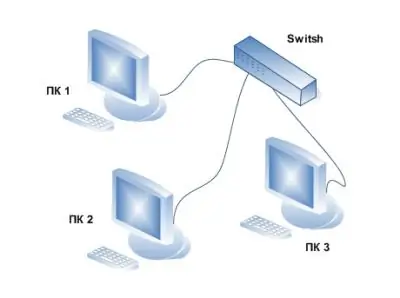
Kailangan iyon
- Lumipat
- mga kable ng network
Panuto
Hakbang 1
Una, piliin ang switch. Tulad ng para sa tagagawa o modelo - nasa sa iyo ito. Ang pangunahing parameter kapag pumipili ay isa lamang: ang bilang ng mga puwang para sa koneksyon. Yung. kung mayroon kang 3 mga computer sa bahay, hindi mo na kailangan ng isang switch na may dalawampung port, ngunit isang aparato na may isang minimum na hanay ng mga puwang ang gagawin.
Hakbang 2
Bumili ng pangalawang NIC, kung wala ka pa, para sa iyong pangunahing computer. Ang Internet ay ibabahagi mula rito hanggang sa natitirang mga makina. Kung ang iyong computer ng server ay walang libreng mga puwang ng PCI para sa isang network card, pagkatapos ay palitan ang mayroon nang card sa isang multi-channel analogue. Ikonekta ang iyong computer sa pangunahing (o una) port. Sa mga setting ng lilitaw na lokal na network, tukuyin ang IP address 192.168.0.1, at iwanan ang subnet mask na iminungkahi ng system.
Hakbang 3
Ikonekta ang iba pang mga computer sa switch gamit ang mga cable sa network. Buksan ang mga katangian ng TCP / IPv4 para sa bagong LAN. Susunod, punan ang mga sumusunod na patlang:
1. IP address: 192.168.0. X, kung saan ang X ay ang hinaharap na numero ng computer sa network.
2. Default na gateway: 192.168.0.1
3. Ginustong DNS Server: 192.168.0.1
Hakbang 4
Buksan ang mga katangian ng koneksyon sa Internet sa server computer, pumunta sa tab na "Pagbabahagi" at payagan ang lokal na network ng switch na gamitin ang koneksyon sa Internet na ito.






